Esta postagem é para mostrar como alterar o número de produtos exibidos no Woocommerce. Aquela página inicial da sua loja virtual que exibe sua lista de produtos e, ou serviços da loja. É essencial ter esta opção disponível e o próprio plugin de e-commerce tem esta opção disponível para os temas. Mas, como sabemos nem todos os templates dispõe deste recurso.
No entanto, há motivos para comemorar, porque soluções estão à vista. O que você precisa saber está logo a seguir. E a boa notícia é que temos 4 opções para executar este trabalho sem tomar muito seu tempo.
Então, vamos por a mão na massa e resolver esta questão!
Alterar o número de produtos exibidos por página
Se você possui muitos produtos em sua loja WooCommerce, pode querer personalizar o número de produtos a serem exibidos na página da loja. Isso pode ser devido ao tamanho da imagem, widgets ou outros aspectos de design do seu site.
Você pode usar qualquer um dos quatro métodos a seguir:
- Configurar o número de produtos pelo tema padrão do WooCommerce
- Modificar a exibição de produtos pelas configurações de temas de terceiros
- Alterar o número de produtos exibidos no Woocommerce com código
- Fazer alterações do número de produtos com plugin WordPress grátis
1 - Configurar o número de produtos pelo tema padrão do WooCommerce
Se você estiver usando temas padrão do WooCommerce como Twenty Seventeen, Twenty Nineteen, ou qualquer outro, poderá alterar o número de produtos exibidos no WooCommerce, nas configurações do tema.
Para fazer isso, clique na configuração Personalizar no menu esquerdo Aparência do WordPress, como mostra a imagem abaixo.
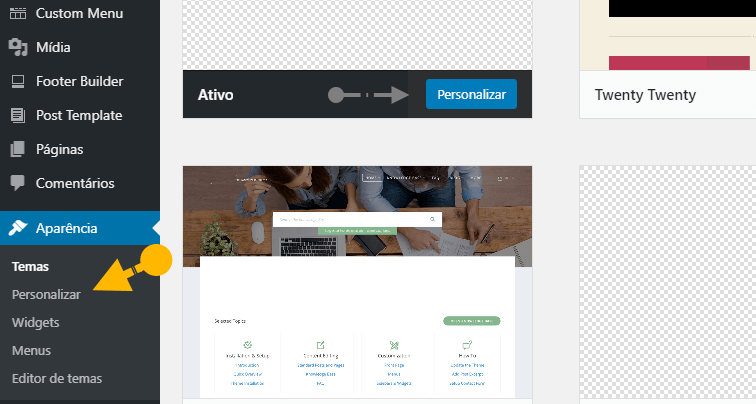
- Em seguida, as configurações de WooCommerce na barra lateral esquerda e vá para e clique nela.
- Logo depois, clique em Catálogo de produtos.
- Você pode rolar a barra lateral esquerda para baixo para ver a configuração Produtos por linha e definir o número de produtos em cada linha.
Além disso, você pode especificar o número de linhas em cada página com a configuração Linhas por página. Essas configurações ajudarão você a configurar o número desejado de produtos em cada página.
2 - Modificar a exibição de produtos pelas configurações de temas de terceiros
Se você instalar seu temas adquirido de terceiros, as configurações padrão do WooCommerce discutidas acima podem ou não estar disponíveis para o seu tema. Isso ocorre porque alguns temas fornecem suas próprias configurações para alterar o número de produtos por página.
Esta opção não tem muito o que mostrar porque depende das configurações de cada tema.
Alguns temas tem um painel próprio dentro da área administrativa que fornece a opção de layout do Woocomerce e lá pode ser alterada o número de produtos exibidos no Woocommerce.
Outros temas fornecem esta opção na guia PERSONALIZAR no menu APARÊNCIA, exatamente como mostrado anteriormente.
Então, vamos ver como alterar o número de produtos exibidos no Woocommerce com um pequeno trecho de código. Minha favorita!
3 - Alterar o número de produtos exibidos no Woocommerce com código
Adicione código ao arquivo functions.php do tema filho ou no seu tema pai se você estiver seguro que esta é a melhor opção. Evite adicionar código personalizado diretamente ao functions.php do tema pai, pois isso será apagado completamente quando você atualizar o tema. Por outro lado, se você tem um tema para não atualizar com frequência e não tem o tema filho pode adicionar lá.
Use o código a seguir para alterar o número de produtos WooCommerce exibidos por página.
Isso exige que você exiba a página da sua loja, que pode ser encontrada na visualização do personalizador em WooCommerce > Catálogo de produtos definido como Mostrar produtos.
/**
* Alterar o número de produtos exibidos no Woocommerce
*/
add_filter( 'loop_shop_per_page', 'new_loop_shop_per_page', 20 );
function new_loop_shop_per_page( $cols ) {
// $cols contém o número atual de produtos por página com base no valor armazenado
// A seguir, troque 12 pela quantidade que deseja exiir.
$cols = 12;
return $cols;
}
Se o código acima não funcionar tente usar este a seguir:
add_filter( 'loop_shop_per_page', create_function( '$products', 'return 12;' ), 30 );
No snippet de código acima, substitua o valor 12 pelo número desejado de produtos.
Alterando o número de colunas por página
Embora os trechos de código discutidos nas seções acima alterem o número de produtos, eles serão exibidos no número padrão de 3 colunas na página da loja. Se você deseja alterar isso, você pode adicionar o trecho de código abaixo no arquivo functions.php.
// Altera o número de colunas exibidas por página
add_filter( 'loop_shop_columns', 'lw_loop_shop_columns' );
function lw_loop_shop_columns( $columns ) {
$columns = 4;
return $columns;
}
No snippet de código acima, substitua o valor 4 pelo número desejado de colunas.
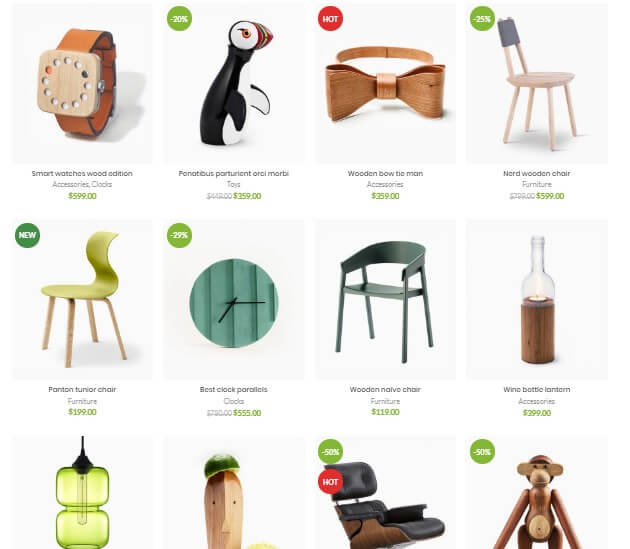
Fazer alterações do número de produtos com plugin WordPress grátis
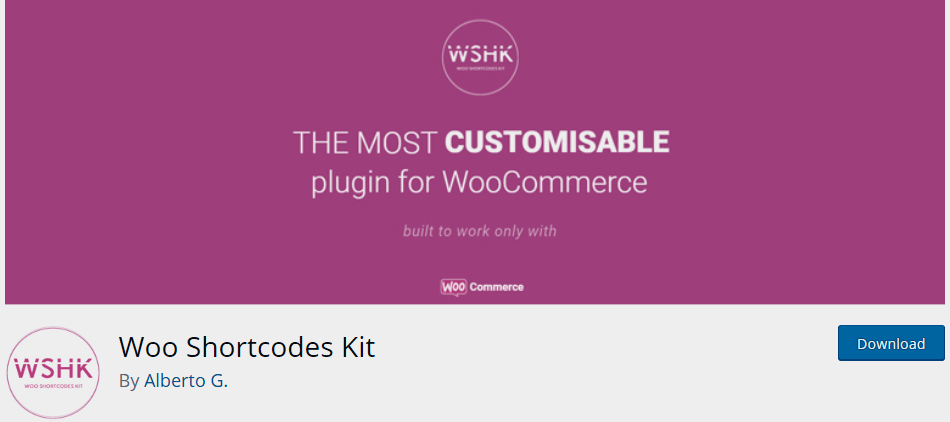
O plugin que eu quero mostrar para alterar o número de produtos exibidos no Woocommerce é o Woo Shortcodes Kit. Este plugin fornece mais de 60 funções e códigos de acesso para personalizar vários aspectos do seu site WooCommerce, como menu, página da loja, página da conta, contas de usuário, acesso, restrições, experiência de pagamento e assim por diante.
Para alterar o número de produtos por página com este plugin, faça o download e instale o plugin e vá para o painel Configurações para começar.
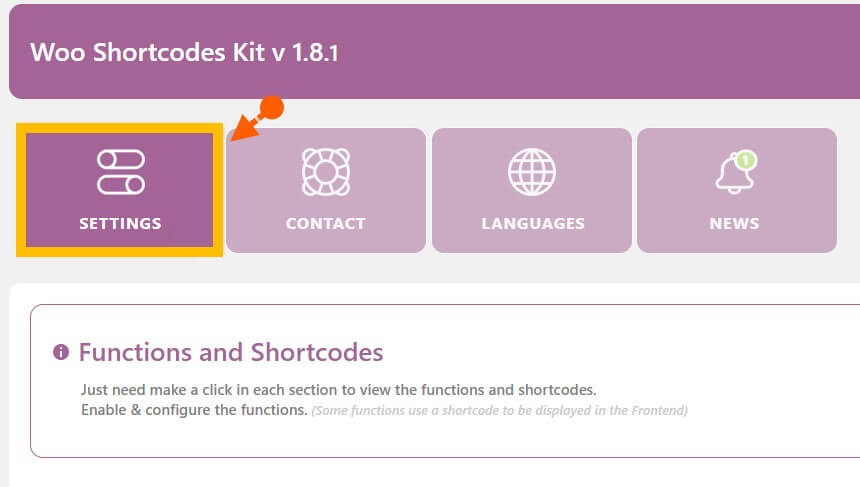
- Role para baixo para encontrar as configurações CUSTOMIZE OR BUILD YOUR SHOP PAGE.
- Clique nele para revelar outras configurações.
- Alterne a configuração Enable Products per page Manager.
- Em seguida, clique em Show Advanced Options no canto inferior direito da respectiva configuração para revelar outras configurações.
- Defina a quantidade de produtos por página no campo de texto fornecido.
Palavras finais
Esta também é uma boa opção para alterar o número de produtos exibidos no Woocommerce. Se você não quiser tocar em seus arquivos ou não se sentir confortável com trechos de código, poderá usar um plugin para fazer o trabalho.
Embora o plugin possa ajudá-lo com a personalização, pode não ser uma alternativa adequada se você já possui um número elevado de plugins ativados em seu site. Em síntese, você deve usar plugins apenas se desejar mais personalização do que apenas alterar a quantidade de produtos WooCommerce exibidos por página. E por fim, eu aconselho que você escolha o método de trecho de código.



